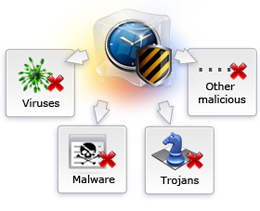Jika anda mengalami infeksi virus yang membandel dan sudah mecoba berbagai macam cara tetapi masih belum tuntas. Mungkin karena sudah gemas sampai anda memformat komputer-komputer di jaringan tetapi setelah dihubungkan ke jaringan kembali terinfeksi. Maka dari itu sebelum virus menginfeksi komputer di jaringan Anda, ada baiknya mencegah daripada mengobati. Karena perkembangan virus makin hari kian canggih dan akan sulit dibasmi bila sudah menyebar di jaringan komputer. Bukan hanya file data (doc, docx) namun juga file gambar (jpg, bmp), file mp3, file program (exe, com, scr) dapat diinfeksi dan dirusak oleh virus zaman sekarang
Tips Pencegahan Virus secara Umum:
Walaupun sudah dibersihkan tetapi virus/worm/malware/trojan masih mudah masuk dikarenakan beberapa faktor sebagai berikut :
- Autoplay/Autorun Windows
Lakukan pencegahan dengan men-disable fungsi autoplay. Fungsi ini memudahkan virus untuk masuk dan menginfeksi komputer.
- Default Share Windows
Fungsi ini memudahkan virus/worm berusaha masuk melalui jaringan dengan mudah. Matikan fungsi ini jika tidak diperlukan. Sebagai alternatif jika masih diperlukan gunakan password komputer (baik lokal maupun jaringan) yang unik dan tidak standar/biasa serta kombinasi angka dan huruf. Serta hindari Full Sharing folder anda di jaringan.
- Patch Windows
Selalu rajin patch windows. Hal ini akan mencegah dari serangan virus saat koneksi internet. Akan lebih baik jika meng-aktifkan Automatic Updates.
- Install Antivirus dan Update
Terakhir, lakukan instalasi antivirus dan selalu pastikan terupdate dengan baik. Dan aktifkan (jika belum aktif) fitur auto-protect atau realtime scanning agar bila ada proses eksekusi file virus akan langsung diblok oleh antivirus sebelum virus menginfeksi komputer Anda.
sumber acuan: vaksin.com
Untuk proteksi lebih lanjut terhadap serangan virus, dapat dilakukan melalui firewall. Dengan firewall kita dapat membuat 'rules' pemblokiran terhadap port-port yang digunakan oleh virus dan hacker. Firewall juga dapat melindungi proses-proses aplikasi yang ingin berinteraksi dengan internet atau merubah (memodifikasi) registry dan system.
Mencegah Infeksi dan Penyebaran Virus Komputer di Jaringan
Kategori:
Anti Virus,
Security Komputer,
Tips Software,
Tips Warnet
Apa Itu Cloud Computing

Komputasi awan (bahasa Inggris: cloud computing) adalah gabungan pemanfaatan teknologi komputer ('komputasi') dan pengembangan berbasis Internet ('awan'). Awan (cloud) adalah metefora dari internet, sebagaimana awan yang sering digambarkan di diagram jaringan komputer. Sebagaimana awan dalam diagram jaringan komputer tersebut, awan (cloud) dalam Cloud Computing juga merupakan abstraksi dari infrastruktur kompleks yang disembunyikannya. Ia adalah suatu metoda komputasi di mana kapabilitas terkait teknologi informasi disajikan sebagai suatu layanan (as a service), sehingga pengguna dapat mengaksesnya lewat Internet ("di dalam awan") tanpa mengetahuui apa yang ada didalamnya, ahli dengannya, atau memiliki kendali terhadap infrastruktur teknologi yang membantunya. Menurut sebuah makalah tahun 2008 yang dipublikasi IEEE Internet Computing "Cloud Computing adalah suatu paradigma di mana informasi secara permanen tersimpan di server di internet dan tersimpan secara sementara di komputer pengguna (client) termasuk di dalamnya adalah desktop, komputer tablet, notebook, komputer tembok, handheld, sensor-sensor, monitor dan lain-lain."
Komputasi awan adalah suatu konsep umum yang mencakup SaaS, Web 2.0, dan tren teknologi terbaru lain yang dikenal luas, dengan tema umum berupa ketergantungan terhadap Internet untuk memberikan kebutuhan komputasi pengguna. Sebagai contoh, Google Apps menyediakan aplikasi bisnis umum secara daring yang diakses melalui suatu penjelajah web dengan perangkat lunak dan data yang tersimpan di server.
Masih bingung???
Kalau diterjemahkan secara literal sih, maknanya komputasi awan, yang ada malah bikin bingung. Nah, penjelasan yang saya ambil dari berbagai sumber, maksudnya itu kegiatan komputasi yang dijalankan sebagian besar di server. sedangkan klien hanya “menampilkan” hasilnya saja. Komputasi disini maknanya bukan hanya menghitung loh, bisa mengolah, menyimpan dan menghapus.
Nah, ini berarti kedepannya, kita enggak perlu lagi pakai komputer dengan spek yang cukup tinggi. Yang penting bisa dipasang sistem operasi, trus ada sambungan ke internet. Sudah, beres. Kita tetap bisa mengakses semua dokumen, lagu dan berbagai macam filenya secara online.
Misalnya, untuk meletakkan gambar ada Flickr, Picasa. Untuk lagu ada imeem, myspace dll. Sedangkan untuk mengolah dokumen sejauh yang saya tau ada google docs.
Ohh.. Okey, trus kapan kita bisa pakai?
Sebenarnya secara enggak sadar kita sudah gunakan kok. Contohnya ya blog ini, semua gambar dan tulisan kita berada di server si penyedia blog ini kan, dan kita bisa akses dimanapun, kapanpun selama masih ada listrik dan internet. Kalau anda punya e-mail online seperti Gmail, Yahoo! dsb, itu juga menggunakan konsep yang sama. Meskipun hanya sekadar e-mail.
Akan lebih terasa kalau pembaca sekalian pernah menggunakan Google Documents. Nah, coba bayangkan, ketika anda masuk ke akun anda di Google Documents, semua fitur Microsoft Office ada disitu. Anda mengetik dokumen secara online di browser anda trus bisa anda simpan, bagi, bahkan anda bisa mencetaknya. Semua anda lakukan secara online. Menarik Bukan?
Trus.. truss?
Nah, menurut artikel di Business Week (November, 2007), perusahaan-perusahaan raksasa seperti Microsoft, Google dan IBM sudah mulai melakukan riset dan investasi buat superkomputer untuk mendukung konsep ini. Hasilnya sudah mulai keliatan kok sekarang. Semakin banyak aktifitas yang bisa kita lakukan secara online.
Ada juga gosip yang mengatakan Google berambisi menjadikan Chrome sebagai Sistem operasi masa depan. Menggantikan sistem operasi yang kita pakai sekarang.
Hmm.. berarti bakal ada revolusi dunk?
Kalau revolusi sih sepertinya enggak.. Soalnya masih ada beberapa isu tentang keamanan data, privasi dan berbagai isu yang lain juga. Tapi hal ini lebih murah buat para pengembang piranti lunak. Selama ini, kalau ada kesalahan pada program, update akan diberikan secara berkala. Tentu hal ini sangat menjengkelkan bukan? Nah, kalau di konsep cloud computing, programnya bisa diupdate secara “on-the-fly”. User bahkan enggak perlu tau kalau ada kesalahan program, tiba-tiba sudah diperbaiki dan tentu saja lebih murah dari sisi bandwidth.
Akhir kata, semoga dengan kemajuan teknologi, kita juga bisa menangkap peluang apa yang ada disitu. Sehingga bisa digunakan untuk kebaikan bersama
sumber : Wikipedia.org dan Abdurahman blog
Mencoba Software dengan Aman dan Membuat Aplikasi Portable
Aplikasi ini mungkin berguna untuk mengetes program di lingkungan virtual tanpa perlu menginstalnya langsung dalam lingkungan asli sistem operasi Anda. Bagi Anda yang suka coba-coba program/software baru mungkin menjadi solusi yang praktis dan aman, tanpa khawatir sistem Windows Anda menjadi bermasalah.
Evalazer, yaitu sebuah program freeware yang dapat mem-virtualisasi aplikasi dilingkungan Windows. Teknologi virtualisasi ini memungkinkan pengoperasian beberapa aplikasi pada sistem yang sama. Jadi, misalnya program Internet Explorer 6, 7, 8 dan 9 secara bersamaan dapat beroperasi pada sebuah sistem. Aplikasi 'tua' dapat digunakan lagi pada sistem operasi baru dan modern, dan aplikasi virtual yang portabel.. Evalazer dapat Anda download disini
Berikut ini deskripsi tentang Evalazer
Evalazer is a solution for application virtualization
Evalazer is a reliable application designed to enable you to run applications without the need to install them. Evalaze generates a sandbox on the host PC that makes applications run in their own environment - independent from the underlying operating system.
The sandbox contains an own registry and file system environment - the application will perform changes only to the sandbox and not to the underlying operating system. It enables you a Software Distribution without the need to install applications locally by running the application only in the virtual environment without any effects to the underlying operating system.
Evalaze Features
-Because of the innovative technology of the Application Virtualization the application completely runs in a sandbox. Therefore it is possible to separate the application from the operating system and other applications.
-The Evalazer has a helpful wizard, which guides you through every step of the solution.
-Application virtualization across all platforms for Windows 2000, XP and Windows 7
-Supports 32bit applications on 64bit systems
-Use your legacy 16bit applications on your 32bit systems!
-Keep your systems clean and protect them from bugy programmed applications and installation mistakes
-The virtual application runs in user-mode. Therefore you do not need administrative rights, drivers, an installed client or a server.
-Every virtualized application runs in an own environment. When other parts of the application are started they all run in the same virtual environment.
-You can customize the start screen to your needs. Ideal for ISV!
Make your applications and games cross-platform portable.
Untuk dapat menggunakan Evalazer diperlukan Microsoft .Net 2.0 (atau yang lebih tinggi)
download Microsoft .Net framework atau disini
Aplikasi virtualisasi yang sejenis dengan Evalazer dan juga gratis adalah Cameyo
Evalazer, yaitu sebuah program freeware yang dapat mem-virtualisasi aplikasi dilingkungan Windows. Teknologi virtualisasi ini memungkinkan pengoperasian beberapa aplikasi pada sistem yang sama. Jadi, misalnya program Internet Explorer 6, 7, 8 dan 9 secara bersamaan dapat beroperasi pada sebuah sistem. Aplikasi 'tua' dapat digunakan lagi pada sistem operasi baru dan modern, dan aplikasi virtual yang portabel.. Evalazer dapat Anda download disini
Berikut ini deskripsi tentang Evalazer
Evalazer is a solution for application virtualization
Evalazer is a reliable application designed to enable you to run applications without the need to install them. Evalaze generates a sandbox on the host PC that makes applications run in their own environment - independent from the underlying operating system.
The sandbox contains an own registry and file system environment - the application will perform changes only to the sandbox and not to the underlying operating system. It enables you a Software Distribution without the need to install applications locally by running the application only in the virtual environment without any effects to the underlying operating system.
Evalaze Features
-Because of the innovative technology of the Application Virtualization the application completely runs in a sandbox. Therefore it is possible to separate the application from the operating system and other applications.
-The Evalazer has a helpful wizard, which guides you through every step of the solution.
-Application virtualization across all platforms for Windows 2000, XP and Windows 7
-Supports 32bit applications on 64bit systems
-Use your legacy 16bit applications on your 32bit systems!
-Keep your systems clean and protect them from bugy programmed applications and installation mistakes
-The virtual application runs in user-mode. Therefore you do not need administrative rights, drivers, an installed client or a server.
-Every virtualized application runs in an own environment. When other parts of the application are started they all run in the same virtual environment.
-You can customize the start screen to your needs. Ideal for ISV!
Make your applications and games cross-platform portable.
Untuk dapat menggunakan Evalazer diperlukan Microsoft .Net 2.0 (atau yang lebih tinggi)
download Microsoft .Net framework atau disini
Aplikasi virtualisasi yang sejenis dengan Evalazer dan juga gratis adalah Cameyo
Cara Mudah Membuat Webcam Menjadi Spy Camera
Camera Viewer Pro adalah sebuah aplikasi yang mengubah PC anda menjadi sebuah sistem suveillance video CCTV. Ditujukan untuk rumah dan pengguna bisnis kecil, sistem memungkinkan melakukan Capture, penyimpanan dan pemutaran gambar dari beberapa USB Webcam baik, atau Axis® IP kamera di mode JPEG dan MJPEG.
 Perangkat lunak ini menggabungkan fitur-fitur canggih, seperti drag and drop interface pengguna, scheduler grafis, Motion Detection dengan pemberitahuan melalui e-mail, remote viewing gambar melalui internet, serta menyimpan klip video untuk pemutaran dalam format AVI dengan pemutar media, seperti Windows Media Player™
Perangkat lunak ini menggabungkan fitur-fitur canggih, seperti drag and drop interface pengguna, scheduler grafis, Motion Detection dengan pemberitahuan melalui e-mail, remote viewing gambar melalui internet, serta menyimpan klip video untuk pemutaran dalam format AVI dengan pemutar media, seperti Windows Media Player™
Minimum System Requirements
Operating system : Windows Vista/XP™ Service Pack 2 (SP2)
Processor : Intel Pentium 4™ 2GHz or faster
Memory : 512Mb RAM or greater
Framework : .NET Version 2.0 or later
Untuk selengkapnya silahkan klik disini
Features
Here are some of Camera Viewer’s main features:
-Mulitple USB webcams and Axis® IP cameras
-Powerful graphical camera scheduler
-Motion detection and e-mail notification
-Remote viewing of camera images (not video) over the internet
-Interactive video playback and editing
-Save video in AVI format for playback with media players
-Simple, user friendly, drag and drop interface
-Full screen video display on a secondary (or primary) monitor
-Configurable recording settings
-Track program operation with the event logger
-Interactive help pages
System Setup
Camera Viewer allows the connection of USB webcams, as well as Axis® IP cameras.
A. USB webcams
USB webcams are video cameras available from any electronics or computer store. They connect to the computer's USB port, which transfers data and provides power, as such they usually require no external power supply. The cable length of these devices is normally between 1.5 and 3 metres. However, chaining two 5 metre active repeater cables can be used to extend the camera up to a distance of 10 metres, (plus the webcam's cable length), from the computer. Voltage drops across each repeater prevent webcams from being used at greater distances, unless they are powered by a separate power supply. One Camera Viewer user has achieved over 20m with Cat5e to USB adaptors, allowing webcams to be connected over a network cable. We advise on buying high quality webcams, as these generally provide better performance when compared with cheaper ones.
Penggunaan Webcam sebagai USB camera memiliki keterbatasan:
1) USB cameras transfer video data to the computer via a USB port. However, due to the large amount of data contained in a video stream there is a limit to how much data can be transfered. The amount of data that can be transfered is limited not by the number of USB ports (sockets), but the number of USB host controller circuits on a computer's motherboard, or USB card. Clusters of USB ports may share a single host controller. The Windows® operating system will indicate an error, should the amount of data that the host controller can handle be exceeded. This issue can be addressed by using extra USB cards. For technical assistance please contact us.
2) Some webcam drivers, (software supplied with the camera), do not allow more than one identical camera to be connected at any one time.
B. Axis® IP cameras
Camera Viewer also allows the connection of Axis® IP cameras. IP cameras have their own built in web server and are connected directly to a computer network. Wired cameras can be used up to a maximum of 100 metres on a local network and wireless cameras up to 45 metres (indoors). These cameras require a separate power supply.
Camera Viewer accesses IP cameras in either JPEG and MJPEG mode. In JPEG mode Camera Viewer requests individual images from the camera. In MJPEG mode the camera sends a continuous stream of images to Camera Viewer. MJPEG is more efficient, but unlike JPEG once a connection has been established the frame rate cannot be altered.
Link Download Program Camera Viewer Gratis klik disini
sumber: http://hiburanlagi.com
Incoming search terms:
membuat webcam jadi kamera pengintai
buat cam jadi kamera pengintai
software webcam jadi cctv
software pengintai webcam
software pengintai cam download
free download program cctv
program gratis untuk webcam
rancangan sistem kamera pengawas dengan webcam
membuat webcam menjadi kamera pengintai
Membuat webcam jadi spy cam
membuat spy cam
membuat scurity webcam
 Perangkat lunak ini menggabungkan fitur-fitur canggih, seperti drag and drop interface pengguna, scheduler grafis, Motion Detection dengan pemberitahuan melalui e-mail, remote viewing gambar melalui internet, serta menyimpan klip video untuk pemutaran dalam format AVI dengan pemutar media, seperti Windows Media Player™
Perangkat lunak ini menggabungkan fitur-fitur canggih, seperti drag and drop interface pengguna, scheduler grafis, Motion Detection dengan pemberitahuan melalui e-mail, remote viewing gambar melalui internet, serta menyimpan klip video untuk pemutaran dalam format AVI dengan pemutar media, seperti Windows Media Player™Minimum System Requirements
Operating system : Windows Vista/XP™ Service Pack 2 (SP2)
Processor : Intel Pentium 4™ 2GHz or faster
Memory : 512Mb RAM or greater
Framework : .NET Version 2.0 or later
Untuk selengkapnya silahkan klik disini
Features
Here are some of Camera Viewer’s main features:
-Mulitple USB webcams and Axis® IP cameras
-Powerful graphical camera scheduler
-Motion detection and e-mail notification
-Remote viewing of camera images (not video) over the internet
-Interactive video playback and editing
-Save video in AVI format for playback with media players
-Simple, user friendly, drag and drop interface
-Full screen video display on a secondary (or primary) monitor
-Configurable recording settings
-Track program operation with the event logger
-Interactive help pages
System Setup
Camera Viewer allows the connection of USB webcams, as well as Axis® IP cameras.
A. USB webcams
USB webcams are video cameras available from any electronics or computer store. They connect to the computer's USB port, which transfers data and provides power, as such they usually require no external power supply. The cable length of these devices is normally between 1.5 and 3 metres. However, chaining two 5 metre active repeater cables can be used to extend the camera up to a distance of 10 metres, (plus the webcam's cable length), from the computer. Voltage drops across each repeater prevent webcams from being used at greater distances, unless they are powered by a separate power supply. One Camera Viewer user has achieved over 20m with Cat5e to USB adaptors, allowing webcams to be connected over a network cable. We advise on buying high quality webcams, as these generally provide better performance when compared with cheaper ones.
Penggunaan Webcam sebagai USB camera memiliki keterbatasan:
1) USB cameras transfer video data to the computer via a USB port. However, due to the large amount of data contained in a video stream there is a limit to how much data can be transfered. The amount of data that can be transfered is limited not by the number of USB ports (sockets), but the number of USB host controller circuits on a computer's motherboard, or USB card. Clusters of USB ports may share a single host controller. The Windows® operating system will indicate an error, should the amount of data that the host controller can handle be exceeded. This issue can be addressed by using extra USB cards. For technical assistance please contact us.
2) Some webcam drivers, (software supplied with the camera), do not allow more than one identical camera to be connected at any one time.
B. Axis® IP cameras
Camera Viewer also allows the connection of Axis® IP cameras. IP cameras have their own built in web server and are connected directly to a computer network. Wired cameras can be used up to a maximum of 100 metres on a local network and wireless cameras up to 45 metres (indoors). These cameras require a separate power supply.
Camera Viewer accesses IP cameras in either JPEG and MJPEG mode. In JPEG mode Camera Viewer requests individual images from the camera. In MJPEG mode the camera sends a continuous stream of images to Camera Viewer. MJPEG is more efficient, but unlike JPEG once a connection has been established the frame rate cannot be altered.
Link Download Program Camera Viewer Gratis klik disini
sumber: http://hiburanlagi.com
Incoming search terms:
membuat webcam jadi kamera pengintai
buat cam jadi kamera pengintai
software webcam jadi cctv
software pengintai webcam
software pengintai cam download
free download program cctv
program gratis untuk webcam
rancangan sistem kamera pengawas dengan webcam
membuat webcam menjadi kamera pengintai
Membuat webcam jadi spy cam
membuat spy cam
membuat scurity webcam